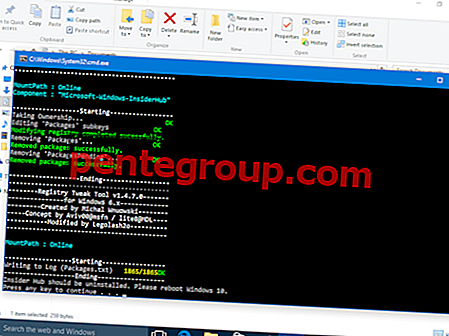Meskipun macOS tetap menjadi pilihan pertama saya, saya juga suka menggunakan Windows karena itu juga sangat user-friendly. Windows 10 adalah taruhan terbesar Microsoft yang dirancang untuk bersaing dengan macOS dengan lebih kuat.
Dengan Windows 10, Anda dapat dengan cepat mentransfer foto dari iPhone ke komputer Anda untuk mengeditnya dengan sempurna atau hanya menyimpannya dengan aman. Tidak ada solusi yang lebih panjang untuk menyinkronkan gambar dari perangkat iOS ke PC.

Ada tiga cara Anda dapat mentransfer foto iPhone ke Windows 10. Ayo cari tahu!
Cara Mentransfer Foto iPhone ke PC Windows
Cara Mentransfer Foto dari iPhone atau iPad dengan aplikasi Windows 10 Photos
Aplikasi Windows 10 Photos membuat proses mentransfer foto dari iPhone super mudah.
Langkah 1. Instal versi terbaru iTunes di komputer Anda. Meskipun Anda tidak akan membutuhkannya selama proses, lebih baik memilikinya.
Hubungkan perangkat iOS Anda ke komputer menggunakan Lightning to USB atau 30-pin Dock to USB cable.
Langkah 2. Buka aplikasi Foto dan klik Impor di kanan atas jendela.

Langkah # 3. Selanjutnya, Anda perlu mengklik foto-foto yang tidak ingin Anda impor → Klik Lanjutkan.

Semua foto akan diimpor ke aplikasi Foto di komputer Anda.
Cara Mentransfer Foto dari iPhone atau iPad ke Windows 10 Menggunakan iCloud
Windows 10 dapat memungkinkan Anda dengan cepat menyinkronkan foto-foto Anda dari iPhone ke Windows melalui iCloud.
Langkah 1. Buka browser web apa pun di komputer Anda dan kunjungi situs pengunduhan iCloud untuk Windows. Klik Unduh.

Setelah proses pengunduhan selesai, klik Run. Klik Saya menerima persyaratan.
Langkah 2. Klik Instal → Klik Selesai. Sekarang, komputer akan restart. Setelah restart, jendela iCloud akan muncul. Sekarang, Anda perlu mengetikkan ID Apple dan kata sandi Anda. Kemudian, klik Masuk.

Langkah # 3. Sekarang, Anda harus mengklik tombol Opsi di sebelah Foto. Kemudian, klik kotak di sebelah Stream Foto Saya.

Langkah # 4. Selanjutnya, Anda harus mengklik kotak di sebelah Unduh foto baru ke PC saya → Klik Selesai.

Langkah # 5. Klik Terapkan.

Cara mentransfer gambar iPhone atau iPad ke komputer Windows 10 menggunakan File Explorer
Langkah 1. Pertama, instal iTunes di komputer Anda. Meskipun Anda tidak perlu menggunakannya selama proses ini, lebih baik memilikinya.
Kemudian, sambungkan ke perangkat iOS Anda ke komputer menggunakan Lightning to USB atau 30-pin Dock to USB cable dan luncurkan Windows Explorer.
Sekarang, klik panah yang terletak di menu di sebelah PC ini.
Langkah 2. Selanjutnya, Anda perlu mengklik iPhone / iPad NAME di sub-menu PC ini. Klik dua kali Penyimpanan Internal.

Langkah # 3. Klik dua kali DCIM.

Langkah # 4. Klik dua kali folder yang diinginkan.

Klik sebuah gambar. Tahan Ctrl pada keyboard Anda untuk memilih beberapa gambar. Untuk memilih semua foto, cukup Ctrl + A shortcut. Kemudian, Anda perlu mengklik Salin ke yang terletak di dekat bagian atas jendela.
Langkah # 4. Sekarang, klik Pilih lokasi atau pilih salah satu opsi yang tercantum pada menu tarik-turun.
Langkah # 5. Klik folder tempat Anda ingin memindahkan foto.

Itu dia! Semua foto Anda dari iCloud akan diunduh / disalin ke PC Windows 10 Anda.

Menikmati artikel ini? Bagikan pandangan Anda dalam komentar dan tetap terhubung dengan kami untuk tips lebih praktis seperti ini.
Terhubung dengan kami di Facebook, Twitter, dan Google Plus. Juga, cobalah aplikasi iOS kami di iPhone dan iPad Anda.